JotMe Desktop
JotMe Mobil
JotMe Licht

Chrom

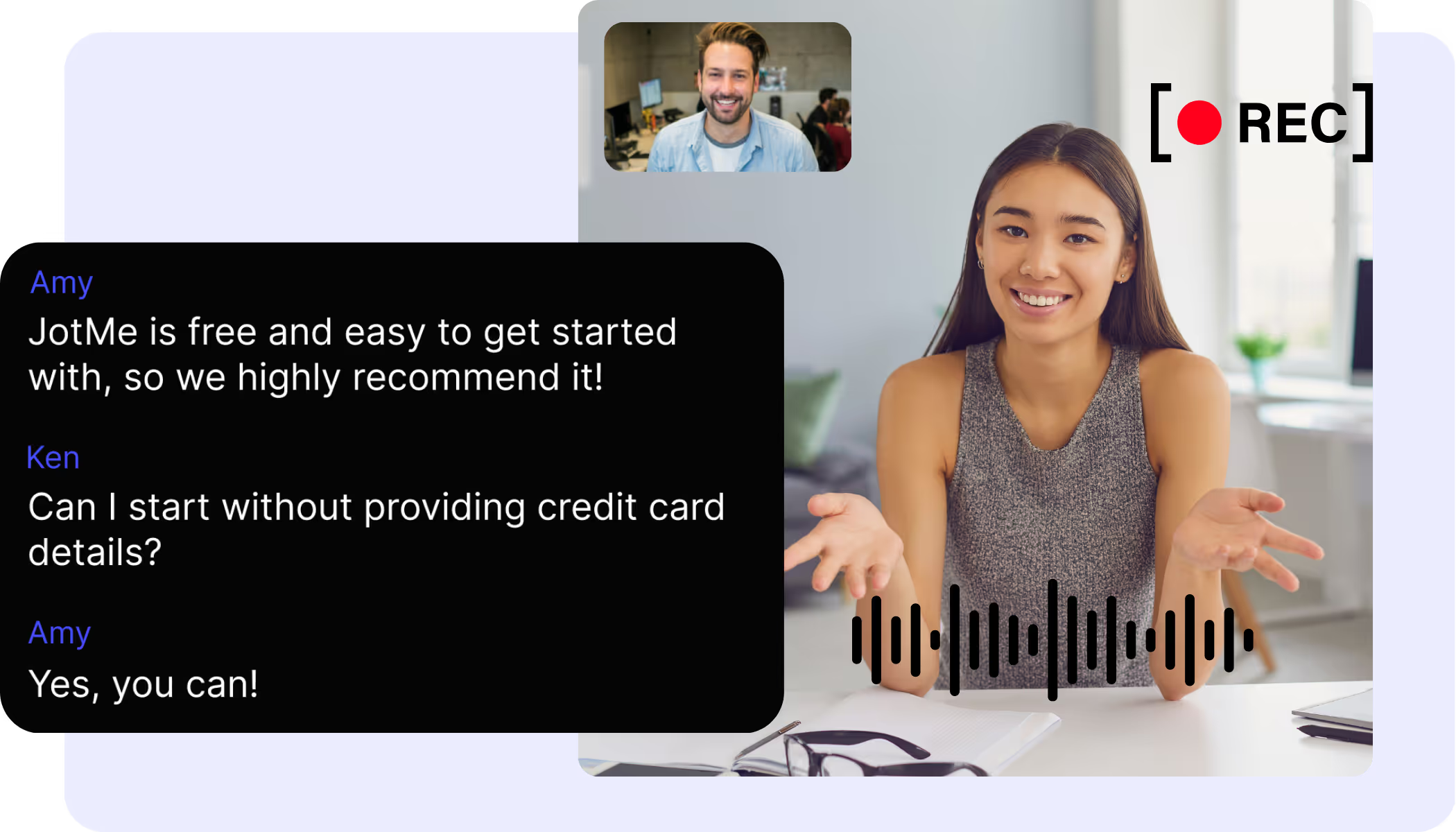

Müssen Sie die Details Ihrer Besprechungen überprüfen oder Aufzeichnungen führen, um die Einhaltung der Vorschriften sicherzustellen? JotMe bietet sofortigen Zugriff auf Transkripte unmittelbar nach Ihren Google Meet-Sitzungen. Melden Sie sich noch heute kostenlos an — keine Kreditkarte erforderlich — und verpassen Sie nie wieder ein wichtiges Detail!
.avif)
Es ist ganz einfach, da Sie in weniger als 30 Sekunden loslegen können!
.avif)
Das ist die Sprache, die JotMe transkribiert. Wenn Sie es auf Englisch setzen, erhalten Sie ein englisches Transkript.
.avif)
Das Protokoll wird auf dem Dashboard gespeichert. Sie können über das Live-Transkript, das Chrome-Erweiterungs-Popup oder URL.
Sie können den gesamten Inhalt der Besprechung als Text speichern, ohne den Finger zu heben.


Sie können jeden Einzelnen stärker für das verantwortlich machen, was er in der Besprechung erwähnt.
Sie können Ihre Rede speichern, um zu sehen, wie sie sich auf Ihr Team oder Ihre Mitarbeiter auswirkt.

.avif)
Ja, der Einstieg ist kostenlos!
Sie können die JotMe Chrome-Erweiterung zu Ihrem Chrome-Browser hinzufügen. Stellen Sie die Sprache nach Ihren Wünschen ein und Sie können das Protokoll nach Beendigung Ihrer Besprechungen abrufen.
Ja, das kannst du! Gehen Sie einfach zum Dashboard und drücken Sie cmd + F, um die Wörter zu suchen und einzugeben, nach denen Sie im Protokoll suchen.
Sie können Transkripte in 77 verfügbaren Sprachen haben: Japanisch, Chinesisch, Koreanisch, Spanisch, Portugiesisch, Französisch, Deutsch, Schwedisch, Finnisch, Arabisch, Hindi, Urdu, Türkisch, Norwegisch, Italienisch, Burmesisch, Russisch, Philippinisch, Suaheli, Ungarisch und mehr.
